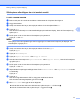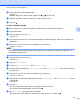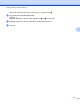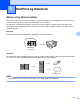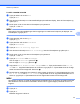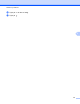Web Connect Guide
Table Of Contents
- Web Connect-guide
- Gjeldende modeller
- Merknadsdefinisjoner
- Varemerker
- VIKTIG MERKNAD
- Innholdsfortegnelse
- 1 Innledning
- 2 Skanning og opplasting
- 3 Nedlasting, utskrift og lagring
- 4 Merking, skanning, kopi eller utklipping
- 5 NotePrint og NoteScan
- 6 Innstillinger for snarvei
- A Feilsøking
- brother NOR
NotePrint og NoteScan
42
5
c Du blir spurt om du vil vise denne informasjonen på nytt senere.
Trykk på Ja eller Nei.
MERK
Noen ganger vises det oppdateringer eller kunngjøringer om maskinens funksjoner på displayet. Les
informasjonen, og trykk på OK.
d Sveip mot venstre eller høyre, eller trykk på d eller c for å vise Apper.
Trykk på Apper.
e Sveip mot venstre eller høyre, eller trykk på d eller c for å vise Notatskann.
Trykk på Notatskann.
f Trykk på Skriv ut notat og mappe mal.
g Hvis det vises informasjon om Sk.ut notat&mapp, leser du informasjonen og trykker på OK.
h Du blir spurt om du vil vise denne informasjonen på nytt senere.
Trykk på Ja eller Nei.
i Trykk på Notatformat eller Notatmappe.
Hvis du velger Notatformat, gå til trinn j.
Hvis du velger Notatmappe, gå til trinn k.
j Velg mellom Notat, Rutenett, Punkt diagram eller Tom. Trykk på formatet du vil ha: 1i1, 2i1,
4i1 eller 8i1. Angi antall eksemplarer du vil skrive ut, og trykk på OK. Gjenta dette trinnet for å velge
andre formater hvis du trenger det. Gå til trinn l.
k Det blir laget en notatmappe som passer for typen notater du skriver ut. Trykk på kategorien du vil ha:
For 2 i 1 hefte eller For 4 i 1 hefte. Velg formatet du vil ha. Angi antall eksemplarer du vil
skrive ut, og trykk på OK. Gjenta dette trinnet for å velge andre formater hvis du trenger det.
MERK
Når mappen er skrevet ut, bretter du papiret langs de stiplete linjene, og så fester du brettene med tape
eller tilsvarende. Du kan bruke en hullmaskin med tre hull for å gjøre mappen passende for bruk i en
ringperm.
l Trykk på OK.
m Trykk på OK.
Maskinen begynner å skrive ut.
n Trykk på OK når den er ferdig.
o Trykk på .